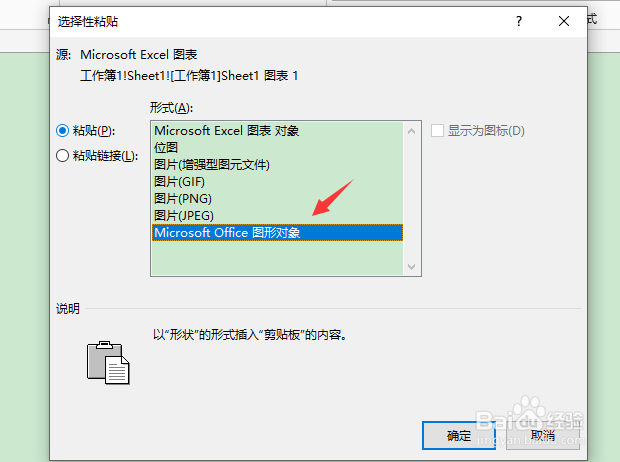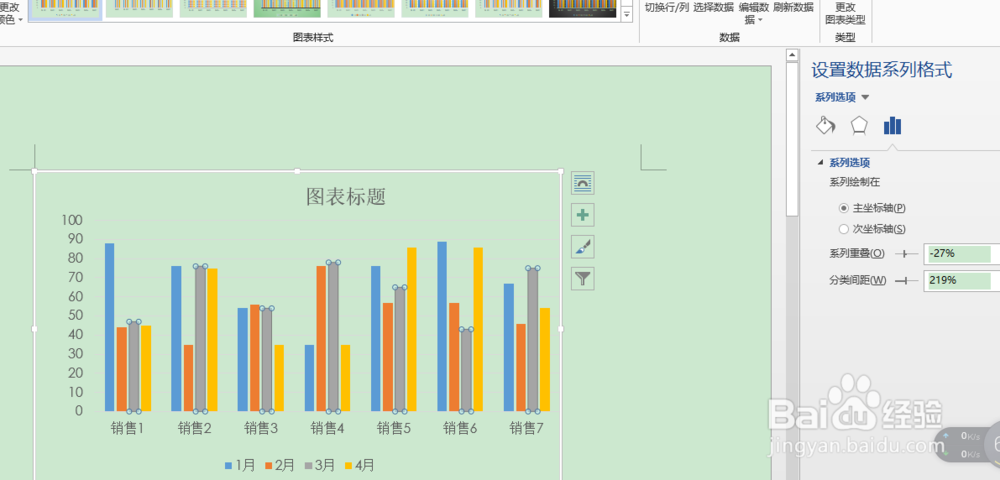1、首先,打开excel2013应用程序,进入编辑状态,如图所示。
2、选中工作表中的图表,按【Ctrl+C】组合键,复制图表。
3、打开Word文档,单击“开始”选项卡下“剪贴板”组中的“粘贴”下拉列表按钮,在打开的下拉列表中单击“选择性粘贴”选项,如图所示。
4、打开“选择性粘贴”对话框,在“形式”列表框中选择“Microsoft Excel图表对象”选项,如图所示。
5、单击“确定”按钮,即可将图表插入到Word文觇致惯鸹档中,若要对图表进行编辑,可在图标上双击进入编辑状态,可以看到,图表单独以“Chartl”工作表的形式表现,而且Word窗口呼鳏魇杰上方显示了与Excel窗口相同的功能区,利用功能区的“图表工具”下的相应选项可直接对图表进行编辑操作。